Vorresti guadagnare un po 'dal tuo blog? Ecco come puoi far funzionare i tuoi contenuti aggiungendo Google AdSense al tuo blog Tumblr.
Bloggare può essere un lavoro serio e con il tuo blog Tumblr facile da usare, potresti postare più che mai. Potresti scrivere della tua bellissima vacanza, condividere il nuovo sfondo che hai progettato in Photoshop o spiegare come far smettere il tuo cane di abbaiare alle rane.
In ogni caso, il tuo blog richiede tempo reale e potrebbe essere bello ricavarne un po 'di soldi. Google AdSense ha consentito ai blogger di tutto il mondo di ottenere entrate pubblicitarie dai loro contenuti. I Termini di servizio di Tumblr richiedono che il tuo blog venga utilizzato principalmente per i blog, ma ti consentono di utilizzare AdSense o altri sistemi pubblicitari a condizione che questo non sia l'obiettivo principale del tuo sito. È abbastanza facile, quindi vediamo come aggiungerlo al tuo blog, indipendentemente dal tema che stai utilizzando.
Nota: questo articolo è progettato per gli utenti che non sanno come modificare l'HTML e quindi potrebbe sembrare eccessivamente semplificato se sei già un ninja del codice. Ma non è un problema; basta saltare le parti che già capisci e usa le parti che ti servono!
Registrazione ad AdSense
Prima di poter aggiungere AdSense al tuo sito, devi registrarti per un account AdSense con Google. Se hai già un account, passa alla sezione successiva; in caso contrario, accedi al sito AdSense ( collegamento sottostante ) e fare clic su Iscriviti ora pulsante.
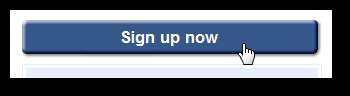
Compila il modulo come al solito, con le informazioni sul tuo sito e alcune informazioni di contatto personali. Assicurati di selezionare le caselle in alto con le linee guida sugli annunci e assicurati che il tuo sito le segua o il tuo account AdSense potrebbe essere sospeso.

Accetta i criteri aggiuntivi nella parte inferiore del modulo, quindi fai clic su Invia informazioni .
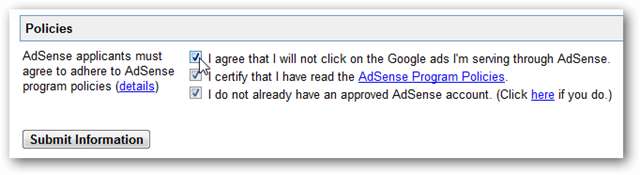
Assicurati che le tue informazioni siano corrette, quindi seleziona se disponi di un account Google e inserisci le informazioni del tuo account o creane uno nuovo.
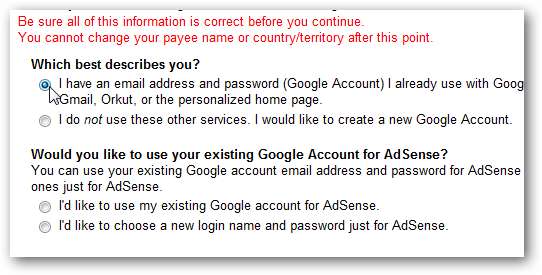
Una volta terminato, dovrai attendere da 1 a 3 giorni affinché il tuo account venga approvato. Una volta ricevuta l'email di conferma, torna al sito di AdSense, ma questa volta accedi con le informazioni del tuo account Google.
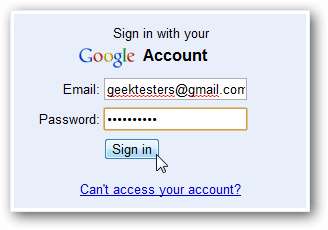
Se hai problemi con AdSense o hai bisogno di maggiori informazioni sul tuo account, visita il sito di assistenza di Google AdSense ( collegamento sottostante ).
Crea un'unità AdSense per il tuo Tumblr
Dopo aver ottenuto un account AdSense e aver effettuato l'accesso, fare clic su Configurazione di AdSense scheda per creare un nuovo annuncio per il tuo sito.
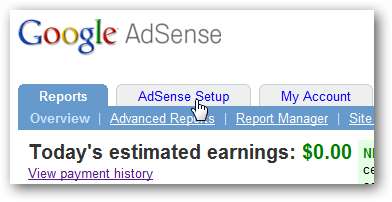
Seleziona il AdSense per i contenuti link.
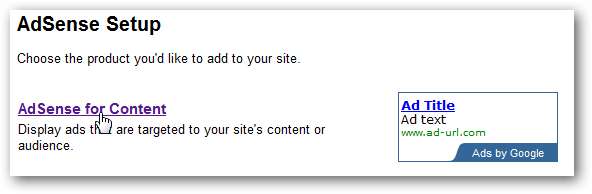
Scegli se desideri un'unità pubblicitaria con annunci di testo o illustrati o un'unità di link che contenga solo link a termini sponsorizzati su Google. Le unità pubblicitarie sono spesso una buona scelta per una barra laterale, le cui unità di link possono avere un aspetto migliore nell'intestazione o nel piè di pagina di un tema.

Seleziona la dimensione desiderata dal menu a discesa accanto Formato . Scegli qualcosa che si adatti bene al tuo sito; se non sei sicuro, fai clic su Ad Formats link per vedere esempi.
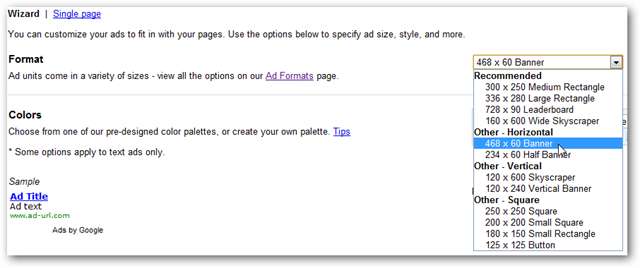
Dal Colori seleziona i colori che si abbinano al tuo sito oppure scegli una delle tavolozze preconfigurate.
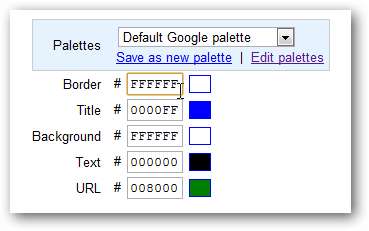
Infine, scegli la famiglia di caratteri e le dimensioni dei tuoi annunci e seleziona se desideri angoli quadrati o arrotondati.
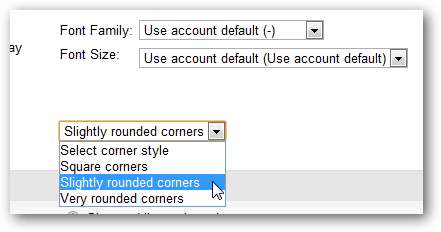
Al termine, fai clic su Continua in fondo.
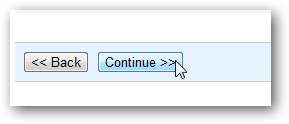
Ora ti verrà presentata una casella di testo che mostra il codice della tua unità AdSense. Seleziona il testo e copialo, poiché avremo bisogno di questo per aggiungere AdSense al nostro blog.
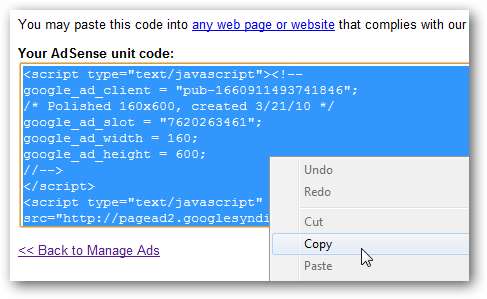
Tieni presente che puoi sempre accedere alle tue unità pubblicitarie in futuro e modificarle dal Gestisci annunci link in AdSense.
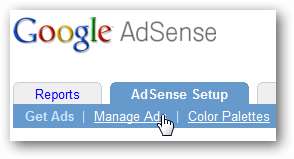
Aggiunta di AdSense al tuo tema
Ora che hai il tuo codice AdSense, è il momento di aggiungerlo al tuo tema. Vai alla pagina Personalizza su Tumblr facendo clic personalizzare nella dashboard di Tumblr o seguendo il link sottostante.
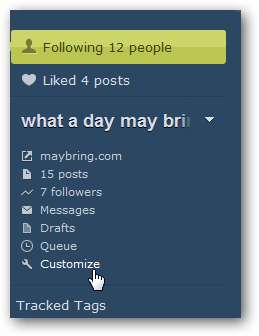
Seleziona il Tema scheda nella pagina Personalizza,

Scorri verso il basso e quindi seleziona Usa HTML personalizzato nella parte inferiore della scheda.
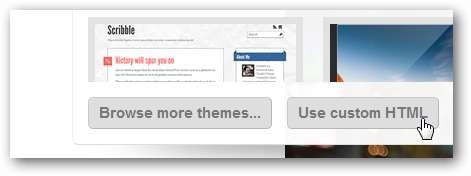
Dopo il caricamento del codice, dovresti vedere il codice HTML e CSS che costituisce il tema del tuo sito. Ci sono infinite possibilità di personalizzazione qui, ma se non hai mai progettato un sito web da zero o addirittura modificato l'HTML, può sembrare intimidatorio. Non ti preoccupare; è facile aggiungere il codice!
Tieni presente che se hai già modificato il codice del tema in passato, potresti vederlo per impostazione predefinita senza dover premere il pulsante HTML personalizzato.

Ora dovrai trovare dove inserire il codice AdSense nel tema. Se sei un designer di siti web, puoi dare un'occhiata al codice e posizionarlo dove vuoi: all'interno di <head>, <body> o altro. Se non hai mai utilizzato il codice HTML prima, però, c'è un altro trucco che puoi usare. Individua del testo vicino al punto del tema in cui desideri posizionare i tuoi annunci. Ad esempio, se vuoi posizionarlo vicino a una barra laterale sotto il file A proposito di questo blog descrizione, guarda l'anteprima del tema per vedere quale dicitura predefinita utilizza. Scegli qualcosa che sia un titolo o un altro testo predefinito, poiché la descrizione della pagina stessa non sarà nel codice.
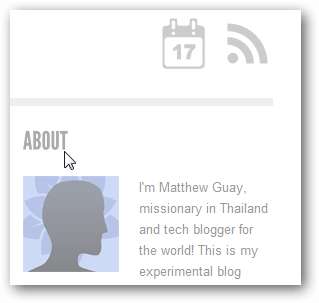
Ora premi Ctrl + F nel browser per aprire la finestra di dialogo di ricerca e immettere il termine che si desidera trovare. La casella di ricerca avrà un aspetto diverso, a seconda del browser, ma funzionerà allo stesso modo.

Cerca il testo evidenziato nel codice. Vogliamo pubblicare i nostri contenuti subito dopo questa sezione. Nota che la riga successiva descrive ancora il profilo, quindi va con il Di scatola ancora. Vorremo incollare il nostro codice dell'annuncio subito dopo.

In questo tema abbiamo cercato Di e incollato il codice proprio sotto il codice per la casella informazioni, proprio come mostrato sopra.
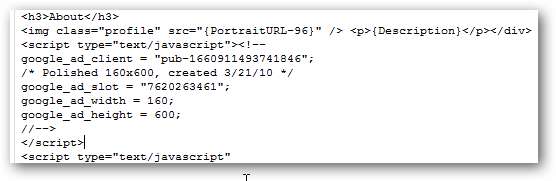
Dopo aver inserito il codice, fai clic su Aggiorna anteprima pulsante nella parte inferiore della scheda.

È ora possibile visualizzare le modifiche nell'anteprima del blog di esempio.
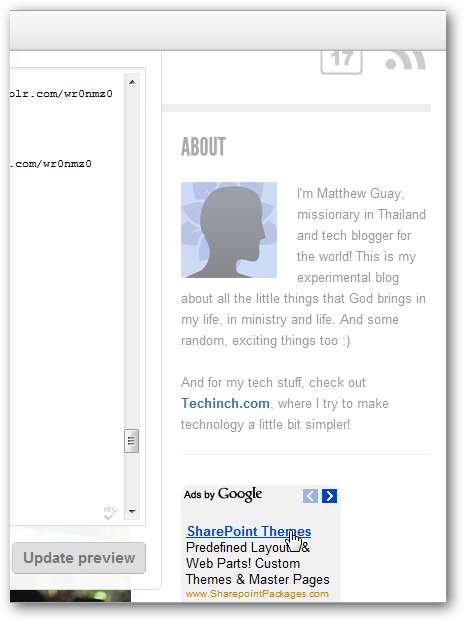
Se sembra a posto, fai clic su Salva nell'angolo in alto a destra, quindi visita il tuo sito in una scheda o finestra diversa.
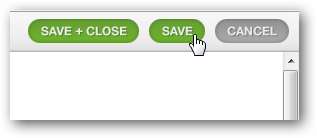
Ecco il nostro AdSense direttamente nella mia barra laterale di Tumblr. I colori si fondono con il mio tema e gli annunci sono almeno in qualche modo correlati a ciò di cui sto scrivendo.
Ricorda: non fare clic sui tuoi annunci o il tuo account AdSense potrebbe essere sospeso.
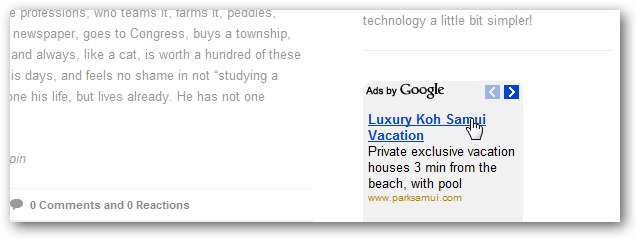
Se gli annunci sembrano troppo vicini all'elemento successivo nella barra laterale, come hanno fatto in questo tema, puoi facilmente aggiungere un po 'di spazio inserendo <p> </p> subito dopo il tuo </script> .
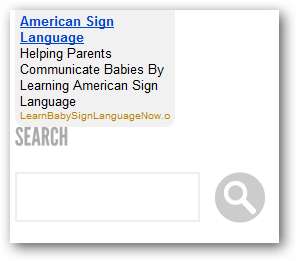
Funziona alla grande su molti temi, incluso il tema Redux predefinito. Abbiamo aggiunto lo stesso pannello pubblicitario alla barra laterale in questo tema e ha funzionato benissimo. Nessuna spaziatura aggiuntiva richiesta per questo tema.
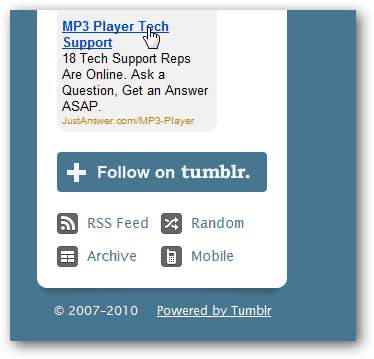
Per ottenere gli annunci dove volevamo questa volta, abbiamo aperto il codice, cercato Segui su Tumblr e incollato il codice proprio sopra di esso come di seguito. Questo è uno dei modi migliori per portare la tua aggiunta proprio dove vuoi, anche se non sei un web designer; trova semplicemente qualcosa vicino ai tuoi annunci, cercalo e incollalo sopra. Potrebbero essere necessari un po 'di tentativi ed errori, ma potresti essere sorpreso di quanto velocemente riuscirai a capire!
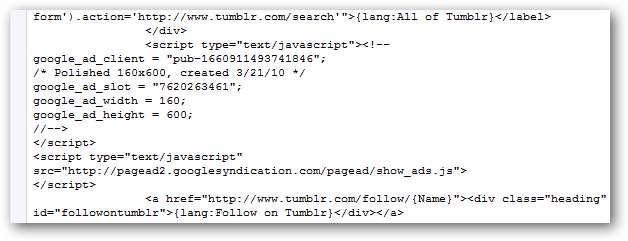
Puoi persino aggiungere annunci al piè di pagina del tuo tema. Incolla il codice dell'annuncio all'interno del file <footer> del tuo tema o, se non ne ha uno, puoi semplicemente pubblicarlo subito prima del </HTML> alla fine del codice del tema. Qui abbiamo aggiunto il file <div id = "footer"> del tema Neue.
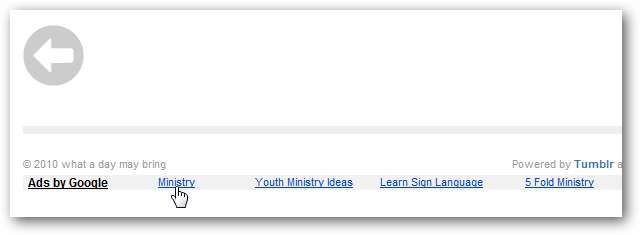
Ricorda che AdSense ti consente di mostrare fino a 3 AdSense e 3 unità di link su una pagina, ma ancora una volta, Tumblr non vuole che i blog siano ridicolmente coperti di pubblicità. Quindi, forse potresti volerne inserire uno nella barra laterale e uno nel piè di pagina, o qualche altra configurazione che ritieni sia buona e si concentri ancora principalmente sui contenuti del tuo blog. A volte meno è meglio; alle persone non piacerà tanto il tuo sito se è pieno di annunci dall'alto verso il basso! Sentiti libero di giocarci e fai in modo che gli annunci siano perfetti con il tuo tema.
Annullare gli errori
Se in qualche modo elimini accidentalmente qualcosa o incasini il tema, puoi annullare le modifiche premendo il tasto Disattiva HTML personalizzato pulsante nella parte inferiore della finestra dell'editor.
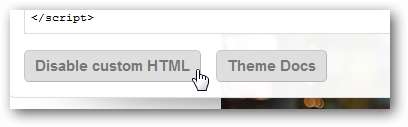
Tumblr ti ricorderà che questo rimuoverà le personalizzazioni del tuo tema. Premere Ok, quindi premere Salva nell'angolo in alto a destra.

Ora il tuo tema tornerà alle impostazioni predefinite e puoi tornare indietro e provare a modificare di nuovo il tema se lo desideri. Una cosa da notare, tuttavia, è che la modifica del tema potrebbe rimuovere alcune delle personalizzazioni come Commenti di Disqus . Clicca il Aspetto scheda e assicurati che tutte le impostazioni siano corrette o aggiungile di nuovo se necessario dopo aver ripristinato il tema.
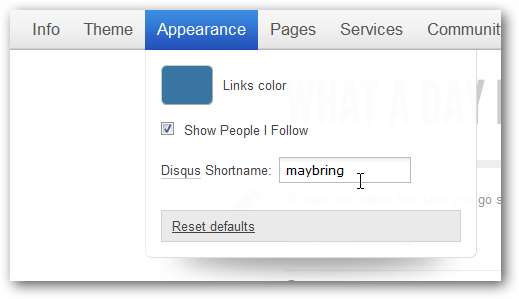
Conclusione
Indipendentemente dal tema che stai utilizzando, è abbastanza facile aggiungere AdSense al tuo blog Tumblr. Prova i diversi posti in cui puoi inserire il blog, trova qualcosa che funzioni bene per il tuo blog e guarda come funziona. Non aspettarti di guadagnare molto con le entrate AdSense, soprattutto se il tuo blog non riceve molto traffico, ma potresti almeno guadagnare abbastanza per giustificare un tema premium per il tuo blog o un nuovo programma occasionale per il tuo computer. Soprattutto, scrivi e pubblica i contenuti che ami e ti divertirai con il tuo blog!
Se non hai già una configurazione per il blog Tumblr, non dimenticare di dare un'occhiata ai nostri articoli su come farlo Apri un blog Tumblr , Aggiungi il tuo dominio , e Aggiungi commenti tradizionali con Disqus .
Collegamenti







